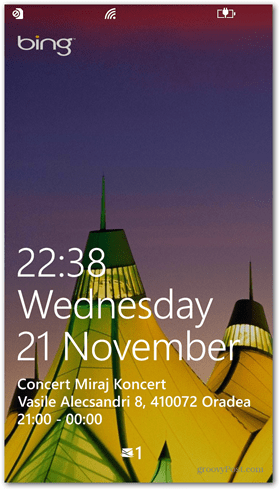Windows Phone 8: كيفية تخصيص شاشة القفل الخاص بك
التليفون المحمول مايكروسوفت هاتف ويندوز 8 / / March 18, 2020
يتيح لك Windows Phone 8 تخصيص شاشة القفل وهو سهل التنفيذ. يمكنك تغيير الخلفية وبيانات التطبيق المباشرة ورمز المرور والمزيد.
يتيح لك Windows Phone 8 تخصيص شاشة القفل وهو سهل التنفيذ. يمكنك تغيير صورة الخلفية وبيانات التطبيق المباشرة مثل الطقس والموسيقى التي يتم تشغيلها والمزيد.
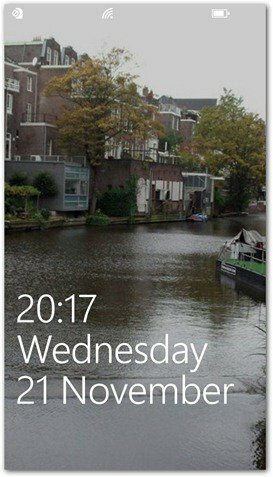
هناك عدة طرق لتخصيص شاشة القفل وجعلها مخصصة لمعرفة ما يهمك. للبدء ، انتقل إلى الإعدادات وانقر على قفل الشاشة.
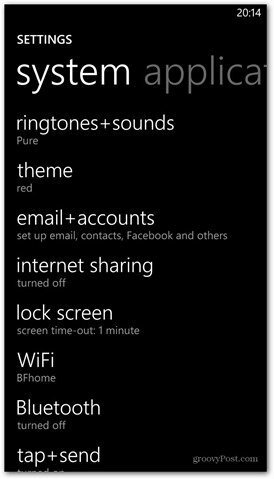
الآن سيكون لديك عدد كبير من الخيارات أمامك. يمكن دمج هذه الخيارات وخلطها حتى تحصل على الشاشة المثالية.
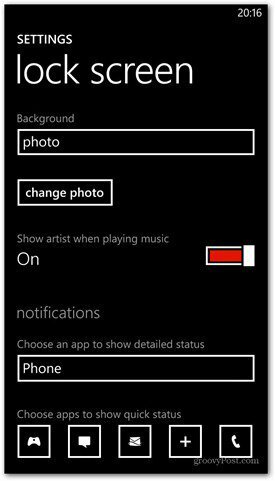
سأبدأ بأوضح شيء - ماذا عن المزيد من الأمان ، من خلال إضافة كلمة مرور إلى شاشة القفل. قم بالتمرير لأسفل في إعدادات شاشة القفل. سترى أنه تم تعيين كلمة المرور على إيقاف التشغيل افتراضيًا. قم بتبديله إلى تشغيل.
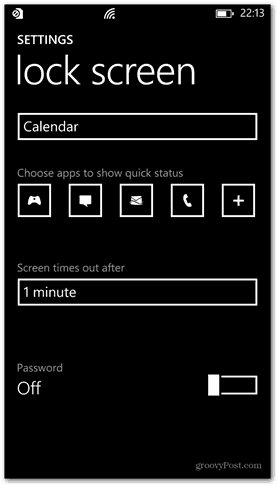
الآن اكتب رمز المرور الرقمي الذي تريد استخدامه مرتين.
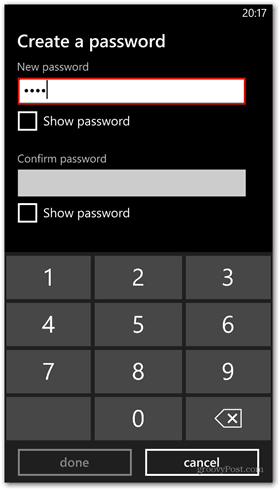
بعد التأكيد ، يمكنك أيضًا تحديد فترة المهلة ، والتي يمكنك القيام بها في الشاشة السابقة. سيُطلب منك الآن إدخال كلمة المرور متى أردت إلغاء قفل الشاشة بعد انتهاء المهلة.
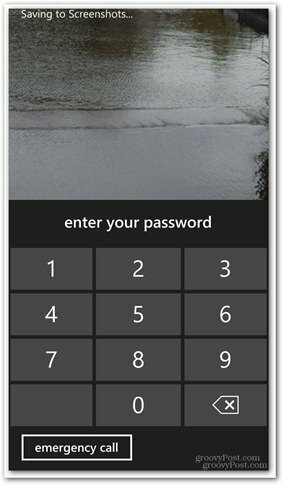
مرة أخرى في قائمة إعدادات شاشة القفل ، قم بالتمرير لأعلى واختر إحدى الخلفيات لها. هنا أستخدم

يمنحك اختيار Bing خلفية Bing لهذا اليوم. بالمناسبة ، تتيح لك Microsoft قم بتنزيل خلفيات Bing على جهاز الكمبيوتر الخاص بك الآن أيضا.
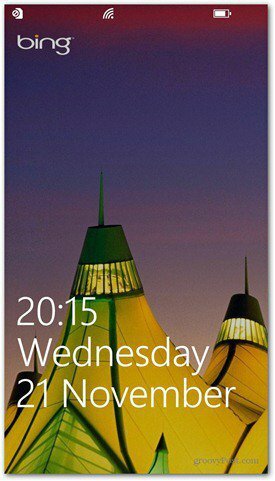
جربت أيضًا Photo. يتيح لك التبديل إلى هذا اختيار صورة من هاتفك لاستخدامها كخلفية ، ويمكن اقتصاصها حسب رغبتك.
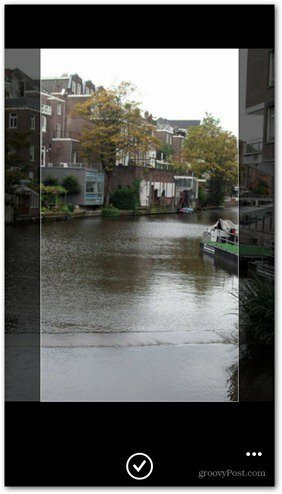
باختيار صورك الخاصة ، امنح شاشة القفل المزيد من الشعور الممتع والشخصي.
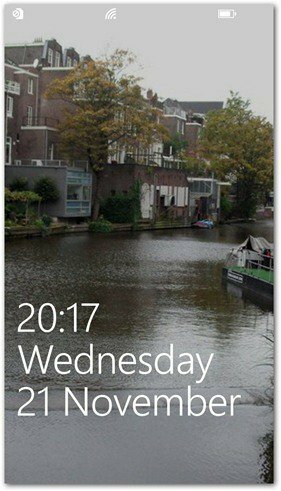
يمكنك أيضًا تشغيل أو إيقاف عرض صورة الفنان بدلاً من صورة شاشة التأمين عند تشغيل الموسيقى. لقد قمت بتشغيله وأحب هذا الخيار. كما يمنحك عناصر تحكم في التشغيل ، بحيث يمكنك إدارة المسارات دون إلغاء قفلها أولاً.
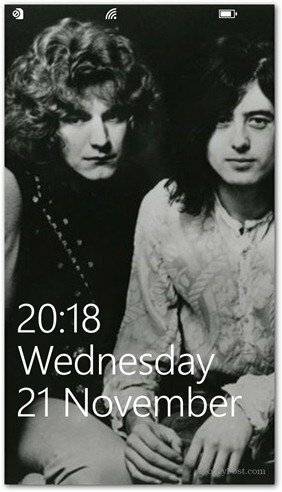
يمكنك أيضًا اختيار تطبيق يعرض الحالة التفصيلية والبيانات الحية - على غرار Live Tiles ، ولكن مع الحالة السريعة.
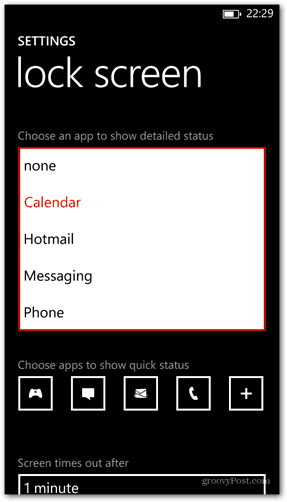
سيعرض لك التطبيق الذي يعرض الحالة التفصيلية بعض المعلومات الموسعة ، مباشرة على شاشة القفل. على سبيل المثال ، يظهر التقويم هنا حدثًا مجدولًا.
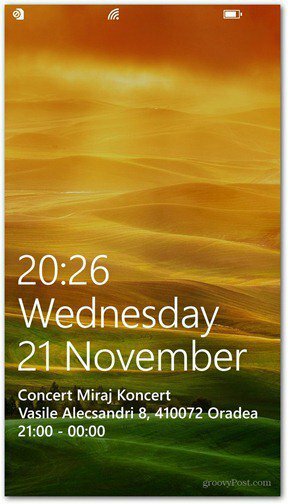
في حالة السماح للتطبيقات بإظهار حالة سريعة ، يمكنك اختيار واحد أو أكثر. فقط انقر فوق علامة الجمع بجانب تلك الموجودة بالفعل لإضافة واحدة. أو يمكنك النقر فوق أحدها وتعيينه على بلا في القائمة التالية لإزالته.
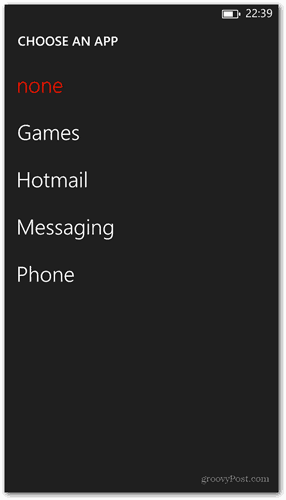
في هذا المثال ، قمت بتحديد Hotmail ويظهر إشعارًا عند وصول بريد إلكتروني جديد.